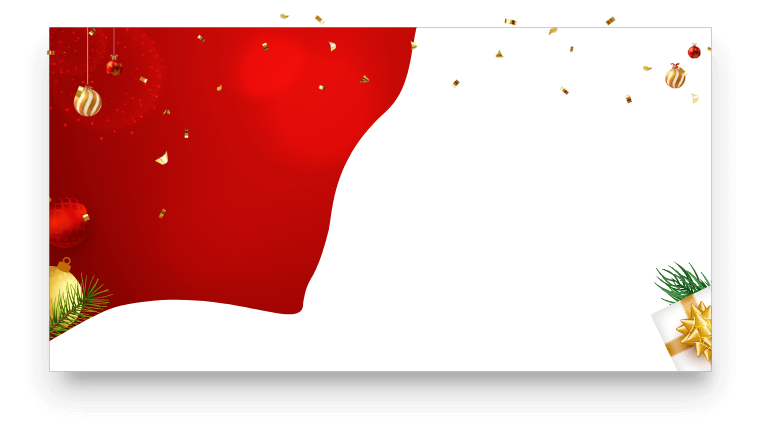Etapas fáceis para recuperar captura de tela apagada, independentemente de elas terem desaparecido. Recupere-as rapidamente para evitar que sejam sobrescritas.
Tirar capturas de tela é outra maneira de as pessoas capturarem instantaneamente todas as informações importantes ou úteis em suas telas. Não importa se você deseja mantê-las como anotações para referência futura ou compartilhá-las com amigos, familiares e colegas para informar ou discutir algo. Sem dúvida, as capturas de tela são úteis e convenientes para todos na vida cotidiana e em situações de trabalho.
Em geral, a maioria das capturas de tela é instantânea, mas algumas são importantes e precisam ser mantidas para uso posterior, como estatísticas importantes, evidências, anotações etc. Infelizmente, as capturas de tela podem desaparecer como outros dados devido à exclusão acidental, a um ataque de vírus, a uma falha na unidade de disco, a uma falha no sistema ou até mesmo a um desligamento abrupto. Como recuperar captura de tela apagada quando esses casos acontecem? Talvez seja necessário agir rapidamente para obter soluções, caso as capturas de tela sejam reescritas por novos dados. Este artigo oferece maneiras práticas e eficazes de recuperar rapidamente as capturas de tela excluídas.

Em geral, as pessoas tiram capturas de tela no computador com Windows ou nos dispositivos Android/iOS que usam com frequência.
Se estiver usando um PC com Windows, as capturas de tela podem ser salvas na área de trabalho, em determinadas pastas de arquivos e em um dispositivo externo.
E se estiver usando um dispositivo Android ou iOS, o local padrão para salvar as capturas de tela deve ser o aplicativo Gallery ou o aplicativo Fotos do Google.
Quando as capturas de tela desaparecerem do local que você salvou, elas poderão ser excluídas acidentalmente. Tudo o que você pode fazer é vasculhar a lixeira.
Para usuários do Windows:
Clique duas vezes no ícone da Lixeira na área de trabalho para abri-la
Selecione o arquivo e clique com o botão direito do mouse para ver a opção "Restore" (Restaurar) e, em seguida, clique em "Restore" (Restaurar) para que as capturas de tela selecionadas voltem ao local original do arquivo.
Para usuários de Android/iOS:
Abra o aplicativo Gallery no seu dispositivo Android ou o aplicativo Fotos do Google no dispositivo iOS.
Quando estiver na lixeira ou na pasta recentemente excluída, selecione a(s) imagem(ns) que deseja restaurar.
Selecione as capturas de tela excluídas temporariamente e pressione o botão Restaurar. As capturas de tela serão recuperadas para o aplicativo Gallery ou Photos instantaneamente.
TIPS
O pré-requisito para recuperar capturas de tela excluídas da lixeira é que elas tenham sido excluídas temporariamente. Se elas forem permanentemente excluídas e não puderem ser encontradas na lixeira, você precisará procurar ajuda do software de recuperação de dados.É fácil recuperar capturas de tela perdidas que foram temporariamente excluídas da lixeira. No entanto, isso mudou quando as capturas de tela foram excluídas permanentemente no PC com Windows. A única maneira de recuperá-las é usando uma ferramenta de recuperação de dados como o iTop Data Recovery. Ela foi desenvolvida por especialistas para recuperar dados perdidos com 127 formatos de todos os aplicativos e discos rígidos comuns. Portanto, recuperar capturas de tela excluídas no Windows é muito fácil com a ajuda dessa ferramenta.
Etapa 1. Baixe e instale.
Primeiro, você precisa executar esse software de recuperação de dados em seu Windows 7/8/10/11.
Etapa 2. Selecione os locais.
Em segundo lugar, vá para os locais de salvamento onde as capturas de tela desapareceram. Se não tiver certeza, você pode optar por selecionar o maior número possível de locais.
Etapa 3. Examine os arquivos.
Em terceiro lugar, clique no botão "Verificar" para obter todos os dados que foram perdidos nesses locais de salvamento. Além disso, ative a opção "Varredura profunda" para fazer uma busca completa e recuperar as capturas de tela excluídas de uma vez por todas.

Etapa 4. Fazer backup dos arquivos.
Opcionalmente, depois que as capturas de tela excluídas forem recuperadas, você também poderá clicar na opção "Iniciar". O iTop Data Recovery fará o backup automático dos arquivos para evitar mais perdas de dados.
Além de oferecer soluções para corrigir como recuperar capturas de tela excluídas no Windows, o iTop Data Recovery é um parceiro de trabalho versátil para você. Ele tem muitos recursos práticos para ajudá-lo a recuperar vários formatos de arquivos com uma taxa de sucesso de 95%.
Confira os recursos aplicados agora.
Recupere dados, incluindo documentos perdidos, fotos, vídeos, áudios, etc. de mais de 1.000 formatos.
Recupere facilmente dados perdidos de dispositivos externos comumente usados, como HDD, SSD, USB, cartões de memória, câmeras... E também recupere um disco rígido formatado.
Faça backups automáticos dos dados regularmente. Isso evita a perda imprevista de dados novamente.
Recupere rapidamente capturas de tela excluídas e outros arquivos com o algoritmo de recuperação exclusivo do iTop em minutos.
Não há limitações quanto ao número e ao tipo de arquivos que podem ser verificados e recuperados em seu PC com Windows.
Software de recuperação 100% seguro e limpo, sem necessidade de registro. Você pode verificar e recuperar os arquivos excluídos do Windows 10 off-line sem o envolvimento de outras pessoas.
Portanto, o iTop Data Recovery é mais útil do que ajudá-lo a recuperar capturas de tela excluídas que desaparecem do seu PC com Windows sem deixar rastros. Ele pode lidar com 90% de perda repentina de dados em seu processo de trabalho ou aprendizado para evitar perdas cada vez maiores.
Além de fazer capturas de tela no PC com Windows, o dispositivo móvel é outra ferramenta usada para fazer capturas de tela de informações instantâneas e importantes.
Como não podem ser recuperadas da lixeira, você precisa usar uma ferramenta de recuperação para Android e iOS para conectar seu dispositivo móvel ao computador.
Etapa 1. Use um cabo USB para conectar seu dispositivo móvel ao computador.
Etapa 2. Inicie o software iMyFone em seu PC e selecione a recuperação inteligente. Clique para recuperar do iOS ou Android.

Etapa 3. Selecione onde deseja recuperar as capturas de tela excluídas que você salvou anteriormente e clique em "Scan" para encontrar as capturas de tela perdidas em alguns minutos.

Etapa 4. Você verá todos os seus dados recuperáveis e selecionará as capturas de tela que precisa recuperar. Clique em "Recuperar" para restaurá-las para o local de salvamento original de onde elas desapareceram.
Para sua informação, o iMyFone é uma recuperação de dados barata que oferece uma avaliação gratuita. Ele examinará e visualizará todos os seus arquivos antes de recuperá-los. Ele trabalha rapidamente para garantir que seus arquivos não sejam sobrescritos, com uma alta taxa de sucesso.
Este artigo oferece soluções para resolver o problema de como recuperar capturas de tela excluídas no Windows/Android/iOS. Se as capturas de tela não forem excluídas por um longo período de tempo, como mais de 60 dias, há uma chance de recuperá-las da lixeira/lixeira/pasta recentemente excluída. Mas se você precisar recuperar arquivos excluídos que não estejam na lixeira e que tenham sido perdidos permanentemente, é preciso experimentar ferramentas de recuperação como o iTop Data Recovery para Windows e o iMyFone para Android/iOS. Com elas, recuperar capturas de tela excluídas em minutos será fácil, rápido e altamente possível.
Obtenha a licença vitalícia com
até 85% OFF!
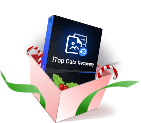
*Pague uma vez, use para sempre


Última promoção de ano. Obtenha a licença vitalícia com até 85% OFF!
Só para os primeiros
pedidos!
Não, obrigado